5 крутых приложений, которые прокачают звук на твоем смартфоне
Среди владельцев смартфонов есть немало меломанов, которые любят слушать хорошую музыку на своем мобильном устройстве. Для вывода звука можно использовать как внешние динамики, так и периферийные устройства вроде блютуз-колонок и наушников. Но не всегда качество воспроизведения позволяет насладиться музыкой. И, хотя по большей части все зависит от устройства вывода, улучшить звук можно при помощи приложений. Далее — 5 незаменимых программ, которые сделают из самого простого и дешевого смартфона устройство для меломана.
Звук будет громким и детализированным на любом смартфоне
Содержание
- 1 Poweramp — лучший плеер для Андроид
- 2 Music Player — бесплатный плеер на телефон
- 3 Volume Booster — увеличить громкость звука
- 4 Flat Equalizer — настройка эквалайзера
- 5 Equalizer For Bluetooth — приложение для наушников
Poweramp — лучший плеер для Андроид
Пожалуй, это самый функциональный проигрыватель на Android
Как правило, для воспроизведения музыки владельцы смартфонов используют стандартный плеер для Андроид. Он предустановлен на каждом мобильном устройстве, однако порой есть смысл обратиться к стороннему софту. Особенно, когда в Google Play есть такие продвинутые программы, как Poweramp.
Он предустановлен на каждом мобильном устройстве, однако порой есть смысл обратиться к стороннему софту. Особенно, когда в Google Play есть такие продвинутые программы, как Poweramp.
Скачать Poweramp
Возможно, это лучший плеер для Андроид, который помогает не только с удобством управлять воспроизведением, создавая плейлисты, а также знакомиться с текстами песен, но и точечно настраивать звук. В частности, Poweramp обладает встроенным эквалайзером для корректировки амплитуды сигнала (более подробно об этом — здесь).
⚡ Подпишись на Androidinsider в Дзене, где мы публикуем эксклюзивные материалы
Да, наличием подобной фишки сегодня никого не удивишь, зато изменение количества уровней громкости — очень редкая и полезная функция для тех, кто никак не может подобрать оптимальное значение при использовании стандартных средств смартфона. А еще в Poweramp вас ждет множество настроек воспроизведения для бесшовного перехода с одного трека на другой.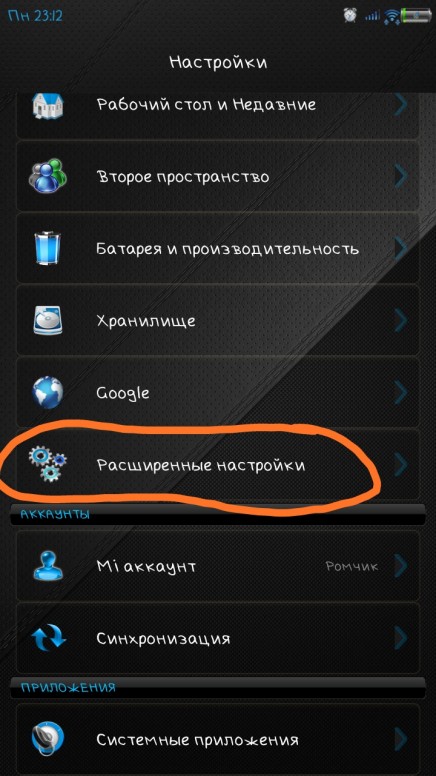
Music Player — бесплатный плеер на телефон
Удобный плеер с эквалайзером и усилением звука
Продолжая разговор о музыкальных плеерах, считаю необходимым обратить ваше внимание на приложение студии iJoysoft. Оно имеет незамысловатое название Music Player, но предлагает огромное количество функций, отсутствующих в других проигрывателях.
Скачать Music Player
Решив скачать музыкальный плеер от iJoysoft, вы сможете настроить не только эквалайзер, но и такие характеристики, как питч и скорость воспроизведения. Конечно, в большинстве случаев подобные опции кажутся не более чем забавой, однако, покопавшись в настройках, вы найдете более важные параметры вроде изменения баланса воспроизведения и реверберации.
❗ Поделись своим мнением или задай вопрос в нашем телеграм-чате
Volume Booster — увеличить громкость звука
Приложение поможет в 2 раза увеличить громкость
Самая частая жалоба любителей музыки — тихий звук в наушниках.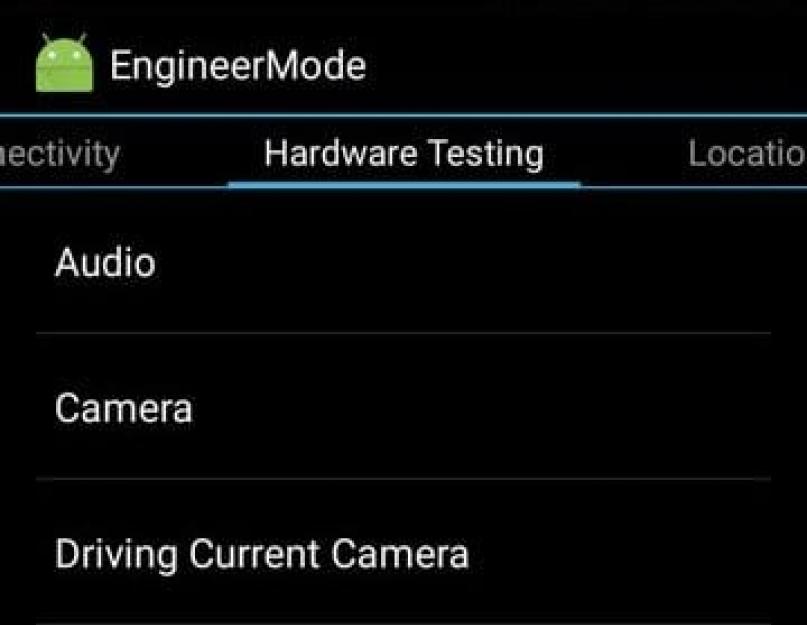 Мы уже рассказывали о том, как решить эту проблему, однако не отмечали, что существует программный метод устранения неисправности при помощи специальных приложений. Подобные проги именуются не иначе как усилители звука, а в Google Play вы можете найти не 1 десяток утилит с названием Volume Booster. Среди них настоятельно рекомендую обратить внимание на приложение студии SoulApps Studio.
Мы уже рассказывали о том, как решить эту проблему, однако не отмечали, что существует программный метод устранения неисправности при помощи специальных приложений. Подобные проги именуются не иначе как усилители звука, а в Google Play вы можете найти не 1 десяток утилит с названием Volume Booster. Среди них настоятельно рекомендую обратить внимание на приложение студии SoulApps Studio.
Скачать Volume Booster
Главное достоинство программы — удобство. Для изменения уровня громкости достаточно выбрать одно из предложенных значений (например, 120% или 160%), а еще вы можете точечно отрегулировать пиковое значение громкости при помощи вращающегося переключателя. Эти настройки не требуют выдачи рут-прав и применяются ко всем приложениям, имеющим доступ к динамикам смартфона. А в качестве приятного бонуса — эквалайзер и возможность смены темы оформления меню.
🔥 Загляни в телеграм-канал Сундук Али-Бабы, где мы собрали лучшие товары с АлиЭкспресс
Flat Equalizer — настройка эквалайзера
Лучший эквалайзер с возможностью выборочного сохранения пресетов
Все программы, о которых мы говорили ранее, имеют встроенный эквалайзер. Но он либо работает только внутри приложения, либо имеет ограниченную функциональность. Если вы считаете себя настоящим меломаном, способным максимально точно настроить звучание, рекомендую скачать эквалайзер Flat Equalizer.
Но он либо работает только внутри приложения, либо имеет ограниченную функциональность. Если вы считаете себя настоящим меломаном, способным максимально точно настроить звучание, рекомендую скачать эквалайзер Flat Equalizer.
Скачать Flat Equalizer
Преимущество этого эквалайзера заключается в наличии десятка пресетов, а также возможности самостоятельно создать предустановку на основе 10 полос. Пресет начинает работать сразу после внесения изменений, и его параметры распространяются на все приложения, умеющие воспроизводить звук. Кроме того, вы можете сохранить предустановку, отдельно отметив, будет она использоваться для внешних динамиков или наушников.
⚡ Подпишись на Androidinsider в Пульс Mail.ru, чтобы получать новости из мира Андроид первым
Equalizer For Bluetooth — приложение для наушников
Специальное приложение, которое подойдет для любых блютуз-наушников
Тем, кто любит слушать музыку исключительно через беспроводные Bluetooth-гарнитуры, советую установить Equalizer For Bluetooth.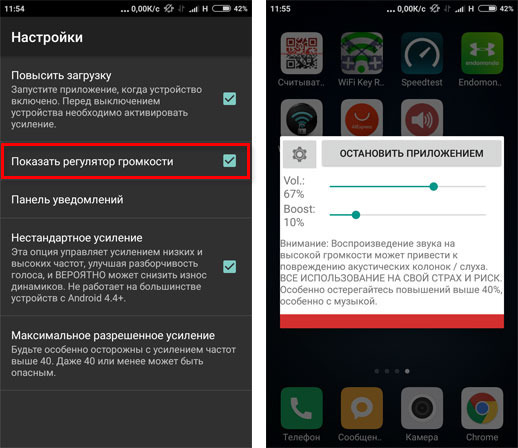 Это специальное приложение для наушников, адаптированное под внешнюю акустику. После подключения гарнитуры вы увидите ее внутри программы и сможете настроить как эквалайзер, так и дополнительные параметры вроде усиления баса или увеличения пиковой громкости.
Это специальное приложение для наушников, адаптированное под внешнюю акустику. После подключения гарнитуры вы увидите ее внутри программы и сможете настроить как эквалайзер, так и дополнительные параметры вроде усиления баса или увеличения пиковой громкости.
Скачать Equalizer for Bluetooth
Приложение удобно в использовании и может работать в режиме окна, чтобы вы настраивали воспроизведение, не закрывая музыкальный проигрыватель. В отличие от других подобных программ, внесенные в эквалайзер изменения применяются только в связке с беспроводными наушниками. Это очень удобная фишка, ведь порой пресет для гарнитуры совершенно иначе звучит при выводе звука через внешние динамики.
Как увеличить громкость на телефоне самсунг, xiaomi, android, в наушниках при разговоре
На чтение 3 мин Опубликовано
Если телефон слишком тихий или вы не слышите другого человека, и он не слышит вас.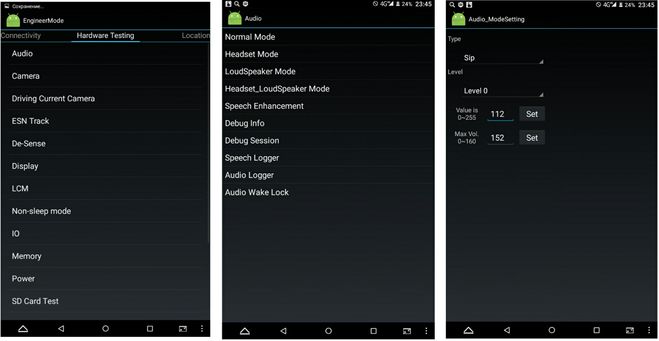 Это может раздражать, особенно если вы пытаетесь завязать разговор. Есть несколько вещей, которые вы можете сделать, чтобы увеличить громкость вашего смартфона.
Это может раздражать, особенно если вы пытаетесь завязать разговор. Есть несколько вещей, которые вы можете сделать, чтобы увеличить громкость вашего смартфона.
Прежде всего, убедитесь, что гаджет включен на максимальную громкость. Чтобы изменить это, перейдите в настройки аппарата и установите значение до максимального.
Ниже рассмотрим способы увеличения громкости различными способами.
Содержание
- Без сторонних приложений
- С помощью приложений
- Причины тихого звука
Если вы изо всех сил пытаетесь услышать, как звонит ваш смартфон или приходят уведомления, возможно, пришло время увеличить громкость.
Подробная видео инструкция для Xiaomi
Еще одна инструкция, которая подойдет для большинства android устройств.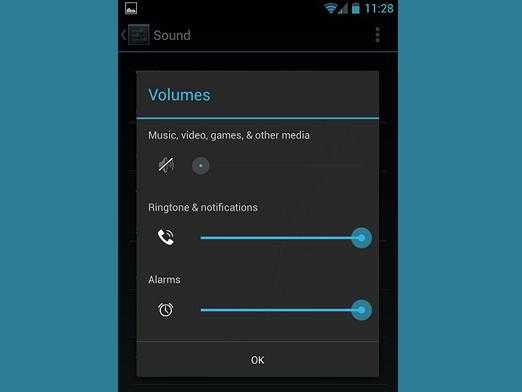
О том как сделать громче Samsung на видео ниже.
Как настроить громкость телефона через инженерное меню смотрите на видео ниже и он же для наушников.
Но также будет не лишним проверить настройки звука. Делается это так:
Делается это так:
- Откройте приложение «Настройки» и выберите «Звук и уведомления».
- Нажмите «Управление громкостью» и перетащите ползунок звонка до упора вверх.
- Чтобы также увеличить звук воспроизведения мультимедиа и других звуков, перетащите ползунок Громкость мультимедиа до упора вверх.
- Если вы хотите создать собственный звуковой профиль, который устанавливает разную силу звучания для разных ситуаций, нажмите «Создать профиль», а затем отрегулируйте ползунки по своему усмотрению.
- Когда вы закончите, нажмите Сохранить и назовите свой профиль.
- Чтобы переключиться на другой звуковой профиль, откройте приложение «Настройки» и выберите «Звук и уведомления» > «Звуковые профили», затем выберите тот, который хотите использовать.
Вы можете быть заинтересованы в использовании программного обеспечения для решения этой задачи. Этот тип программного обеспечения может помочь вам поднять уровень звука на вашем устройстве, чтобы вам было легче слышать, когда вы говорите по телефону или слушаете музыку.
Существует несколько различных приложений, поэтому вы сможете найти ту, которая соответствует вашим потребностям. Большинство из них выложены в Play Market и бесплатны. Некоторые программы предназначены для определенных типов аппаратов, а другие можно использовать с любым типом. Кроме того, некоторые программы бесплатны, в то время как другие имеют свою стоимость.
Прежде чем купить программу, обязательно изучите различные доступные варианты и сравните цены.
Причины тихого звукаЕсть несколько причин, по которым телефон может быть тихим.
Одна из причин заключается в том, что вы, возможно, не включили до максимума. Если вы не уверены, обратитесь к руководству вашего гаджета, чтобы узнать, как это сделать.
Другая возможность заключается в том, что что-то не так с динамиком телефона. Вы можете отнести свой телефон к специалисту, чтобы узнать, нуждается ли он в ремонте.
Последняя возможность заключается в том, что что-то не так с услугами вашего оператора. Вы можете позвонить им, чтобы узнать, могут ли они помочь вам решить проблему.
Вы можете позвонить им, чтобы узнать, могут ли они помочь вам решить проблему.
Похожие статьи
( Пока оценок нет )
Как поднять громкость Android выше предела
Есть те, кто довольствуется маленькими костюмами , а есть те, кому нужно, чтобы у них болели барабанные перепонки, чтобы насладиться музыкой . Ваш мобильный телефон Android позволяет вам увеличить громкость до точки, а оттуда предупреждает вас об осторожности, потому что вы можете повредить уши. Если вы продолжаете, вы делаете это на свой страх и риск, но вскоре вы снова оказываетесь на пределе. Однако есть приложения, которые позволяют увеличить громкость. Даже выше предела устройства. Вот как вы можете это сделать.
В мобильного телефона есть две ключевые части: аппаратное обеспечение и программное обеспечение . Что касается аппаратного обеспечения, то это ЦАП, цифро-аналоговый преобразователь и динамики или наушники, которые, очевидно, ограничивают качество и максимальную громкость.
Содержание
- 1 Как увеличить громкость вашего мобильного телефона Android сверх предела, разрешенного системой
- 1.1 Другой вариант увеличения громкости
- 2 Как увеличить громкость, если мы используем наушники
Как увеличить громкость вашего мобильного телефона Android сверх предела, разрешенного системой
Как только вы установите приложение Усилитель громкости , функция будет активирована, и появится плавающее окно с ползунком . Этот ползунок позволяет нам увеличить громкость
в процентах, независимо от регулятора громкости мультимедиа на устройстве. Но эта модификация работает только с приложениями; то есть мы можем использовать его со Spotify или YouTube, например, среди многих других, но мы не сможем увеличить уровень звука в телефонных звонках.
Но эта модификация работает только с приложениями; то есть мы можем использовать его со Spotify или YouTube, например, среди многих других, но мы не сможем увеличить уровень звука в телефонных звонках.В приложении, если щелкнуть значок в виде шестеренки, можно получить доступ к Конфигурация . И в этом разделе мы можем настроить, например, максимально допустимое усиление до определенного уровня. И удобно установить относительно низкий предел как для искажений как для здоровья нашего слуха, так и для здоровья самих наушников или колонок. Потеря качества звука по мере увеличения уровня все заметнее.
В комплектации есть еще вариант, неоднородный усилитель , который работает только на версиях до Android 4.4. С его помощью мы можем контролировать усиление всех частот, особенно низких и высоких частот. В дополнение к усилению уровня звука он также выполняет эффекты частотного фильтра.
▷ Весенние сделки Amazon на технологии
GOODEV Volume Booster
Разработчик: ГУДЕВ
Цена: Бесплатно
Другой вариант увеличения громкости
Но есть больше возможностей увеличить громкость больше, чем может позволить нам система.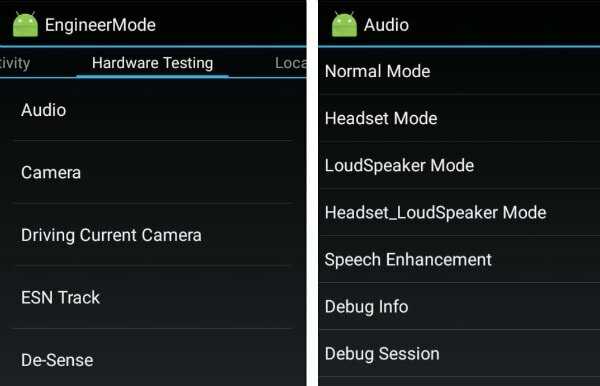 Приложение Volume Booster от GOODEV является одним из самых популярных среди усилителей: его скачали более 10 миллионов раз. У него не такой приятный интерфейс, как у других альтернатив, но взамен у него есть несколько полезных опций.
Приложение Volume Booster от GOODEV является одним из самых популярных среди усилителей: его скачали более 10 миллионов раз. У него не такой приятный интерфейс, как у других альтернатив, но взамен у него есть несколько полезных опций.
Например, из его параметров вы можете выбрать, хотите ли вы, чтобы он активировался при перезапуске устройства, а также установить максимальное усиление, которое вы хотите использовать
, чтобы вы не слишком разволновались и не разрушили свои мобильные динамики или барабанные перепонки.GOODEV Volume Booster
Разработчик: ГУДЕВ
Цена: Бесплатно
Как улучшить громкость, если мы используем наушники
Мобильные телефоны все чаще используются для прослушивания видео или музыки в любом месте и в любое время дня, особенно когда мы путешествуем или на улице. В таких ситуациях мы обычно используем наушники, чтобы слушать музыку с удовольствием и никому не мешать.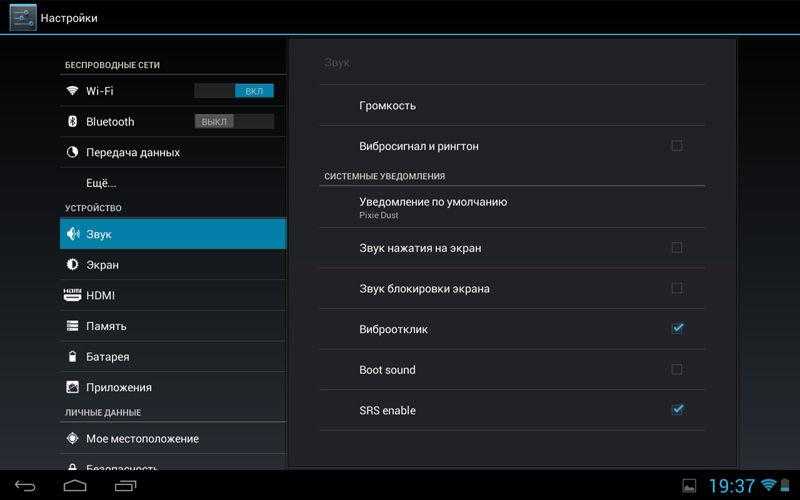 Тем не менее, звук можно улучшить, поэтому у нас есть такие приложения, как Вейвлеты.
Тем не менее, звук можно улучшить, поэтому у нас есть такие приложения, как Вейвлеты.
Это приложение, которое позволяет улучшить звук устройства при воспроизведении контента, особенно когда речь идет о использовании наушников . Короче говоря, он выполняет функции эквалайзера, который мы также можем отредактировать на свой слуховой вкус. Его потенциал раскрывается, когда у нас есть активное воспроизведение звука, то есть если мы используем Spotify, YouTube или любую другую платформу, которая включает воспроизведение мультимедийного контента. Это приложение работает в
Вейвлет: эквалайзер для наушников
Разработчик: Питвандевитт
Цена: Бесплатно
Как увеличить громкость на Android Auto?
Android / От Sophia / 17 марта 2023 г. 17 марта 2023 г.
17 марта 2023 г.
Содержание
Чтобы увеличить громкость на Android Auto, выполните следующие действия:
1. Откройте приложение Android Auto на своем устройстве.
2. Нажмите на три точки в правом верхнем углу экрана, чтобы открыть меню настроек.
3. Выберите «Громкость» в этом меню и настройте ее на удобный для вас уровень.
4. Нажмите «ОК» и вернитесь на главный экран, нажав за пределами меню настроек.
5. Наслаждайтесь использованием Android Auto с увеличенной громкостью!
Если у вас по-прежнему возникают проблемы с регулировкой громкости, попробуйте перезапустить телефон и информационно-развлекательную систему автомобиля, убедившись, что они правильно подключены, прежде чем пытаться снова.
Как сделать Android Auto громче?
Как увеличить автоматическую громкость на картах Android?
Чтобы увеличить автоматическую громкость на Картах Android, выполните следующие действия:
1. Откройте приложение Google Карты на устройстве Android.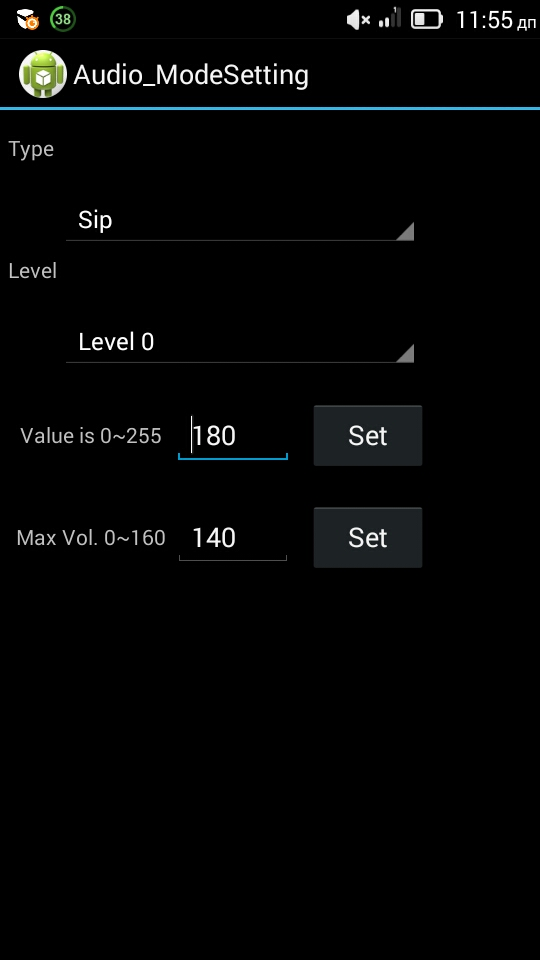
2. Коснитесь значка «Меню» в правом верхнем углу экрана.
3. Выберите «Настройки».
4. Прокрутите вниз и коснитесь «Настройки навигации».
5. Нажмите «Уровень голоса» и выберите более высокий уровень из доступных вариантов.
6. Выйдите из настроек, чтобы сохранить изменения и начать использовать Карты Google с повышенным уровнем громкости для инструкций по навигации.
Для достижения наилучших результатов убедитесь, что громкость мультимедиа на вашем устройстве также находится на подходящем уровне, так как это также повлияет на то, насколько громкий или тихий звук будет слышен через наушники или динамики, подключенные к вашему устройству, при использовании навигации в Картах Google
Как мне управлять громкостью на Android?
Для управления громкостью на устройстве Android вы можете использовать кнопки регулировки громкости, расположенные сбоку устройства. Если вы нажмете и удержите одну из этих кнопок, откроется ползунковое меню, которое позволит вам отрегулировать уровень звука.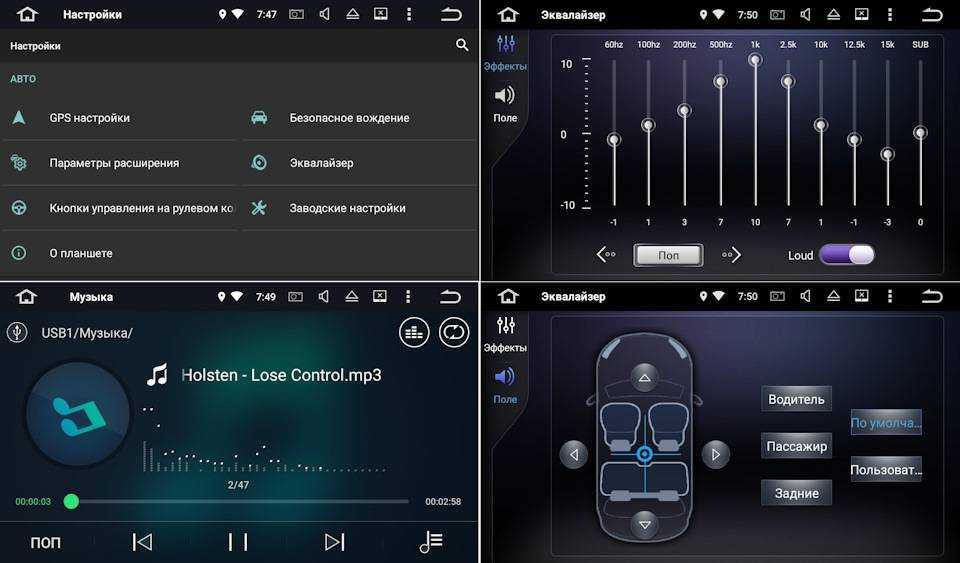 Кроме того, если на вашем устройстве есть » уведомления » или » медиа » в верхней части экрана, вы также можете использовать ее для настройки параметров громкости. Наконец, некоторые устройства имеют специальные аудиопрофили, которые позволяют вам устанавливать разные уровни звука для различных действий, таких как музыка Прослушивание или телефонные звонки. Вы можете получить доступ к этим профилям через меню настроек вашего устройства.
Кроме того, если на вашем устройстве есть » уведомления » или » медиа » в верхней части экрана, вы также можете использовать ее для настройки параметров громкости. Наконец, некоторые устройства имеют специальные аудиопрофили, которые позволяют вам устанавливать разные уровни звука для различных действий, таких как музыка Прослушивание или телефонные звонки. Вы можете получить доступ к этим профилям через меню настроек вашего устройства.
Почему мой звук не работает в Android Auto?
Мне жаль слышать, что ваш звук не работает в Android Auto. может предпринять для устранения этой проблемы. Во-первых, убедитесь, что громкость на вашем устройстве включена и звук Bluetooth включен. Если это не сработает, попробуйте перезагрузить телефон и информационно-развлекательную систему автомобиля. Если проблема не устранена, проверьте, есть ли какие-либо другие источники звука (например, радиостанции или подкасты) воспроизводят звук через автомобильные динамики. Наконец, рассмотрите возможность переустановки Android Auto или обратитесь к производителю за дополнительной помощью. Я надеюсь, что эти шаги помогут восстановить решить вашу проблему!
Наконец, рассмотрите возможность переустановки Android Auto или обратитесь к производителю за дополнительной помощью. Я надеюсь, что эти шаги помогут восстановить решить вашу проблему!
Как исправить низкую автоматическую громкость?
Есть несколько шагов, которые вы можете предпринять, чтобы попытаться исправить низкую автоматическую громкость:
1. Проверьте настройки на вашем устройстве и убедитесь, что громкость включена до упора.
2. Если на вашем устройстве есть эквалайзер, убедитесь, что он настроен правильно, чтобы улучшить качество звука или увеличить громкость по мере необходимости.
3. Если вы используете наушники или наушники-вкладыши, еще раз проверьте, надежно ли они подключены и работают ли они должным образом.
4. Убедитесь, что на вашем компьютере или устройстве не включена обработка звука (например, Dolby Digital, DTS). Это часто может вызывать проблемы со звуком, включая низкий уровень громкости.
5. Убедитесь, что все внешние динамики работают правильно и не отключены или не установлены слишком низкие значения в их собственных меню настроек.
6. И наконец, если ни один из этих шагов не решает проблему, рассмотрите возможность перезагрузки компьютера или устройства в качестве крайней меры, прежде чем обращаться в службу технической поддержки для получения дополнительной помощи в решении этой проблемы.
Как установить автоматическую громкость?
Настроить автоматическую громкость относительно просто, выполнив несколько простых шагов.
1. Сначала откройте настройки звука на своем устройстве. Это может варьироваться в зависимости от типа используемого вами устройства, но оно должно быть расположено в меню настроек аудио/звука где-то на главной странице настроек вашего устройства.
2. Найдите параметр с надписью «Auto Volume» или что-то подобное и включите его.
3. После включения этой функции система будет автоматически регулировать уровни громкости по мере необходимости, чтобы обеспечить постоянное качество звука для различных источников мультимедиа или приложений, которые вы используете.
4. Если вам необходимо дополнительно настроить параметры громкости, большинство устройств также предоставляют дополнительные элементы управления, такие как установка максимального и минимального пределов для регулировки уровня громкости или регулировка громкости отдельных приложений отдельно друг от друга.
Если вам необходимо дополнительно настроить параметры громкости, большинство устройств также предоставляют дополнительные элементы управления, такие как установка максимального и минимального пределов для регулировки уровня громкости или регулировка громкости отдельных приложений отдельно друг от друга.
5. Наконец, сохраните любые изменения, внесенные в настройки звука, перед выходом из них, чтобы гарантировать, что все изменения вступят в силу немедленно и будут правильно применены впоследствии.
Надеюсь, это поможет!
Как сделать Карты Google громче в машине?
Сделать Карты Google громче в машине относительно просто. Во-первых, убедитесь, что громкость на вашем телефоне выставлена на максимальную громкость. Затем подключите телефон к аудиосистеме автомобиля с помощью соединения Bluetooth или вспомогательного кабеля. После подключения отрегулируйте громкость аудиосистемы в автомобиле, пока не услышите Google Maps на комфортном уровне. Если вы по-прежнему плохо слышите карты Google Maps, попробуйте настроить эквалайзер аудиосистемы вашего автомобиля так, чтобы он выделял средние и высокие частоты.
Ваш комментарий будет первым